Qu'est-ce que le programme de protection avancée de Google ?
Les téléchargements peuvent être risqués, mais si le navigateur garantit une protection contre les téléchargements risqués, il n'y a pas lieu de s'inquiéter. Le programme de protection avancée de Google(Google Advanced Protection Program) promet de protéger les utilisateurs contre les logiciels malveillants destinés à Chrome . Il a été noté que les cybercriminels modifiaient leurs stratégies pour menacer les utilisateurs de la protection avancée(Advanced Protection) en dehors du courrier électronique avec des logiciels malveillants liés et des « téléchargements intempestifs(drive-by downloads) ». Les utilisateurs téléchargeaient sans le savoir des logiciels nuisibles sur leurs appareils. En tant que tel, il a été jugé nécessaire d'étendre le service au navigateur Chrome et pas seulement de le limiter aux comptes Gmail .
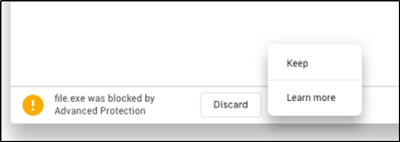
Programme de protection avancée de Google
Il s'agit du niveau de protection numérique le plus élevé pour les comptes Google(Google Accounts) personnels des personnes exposées au risque d'attaques ciblées telles que :
- Journalistes
- Activistes
- Les politiciens
- Entrepreneurs ou chefs d'entreprise
La capacité offre une liste évolutive d'offres de sécurité pour protéger ses utilisateurs de manière globale. La protection avancée(Advanced Protection) va plus loin que le processus traditionnel de vérification(Verification) en deux étapes. Il nécessite qu'un utilisateur utilise une clé de sécurité(Security Key) physique en plus de votre mot de passe pour se connecter à son compte Google(Google Account) .
Fonctionnement de la protection avancée(How Advanced Protection works)
Toute personne intéressée peut s'inscrire au programme en achetant deux clés de sécurité. Ces clés de sécurité(Security) aident à protéger les utilisateurs contre les pirates en les empêchant d'accéder à leur compte. Pour ajouter la clé à votre compte,
Ajouter une clé à votre compte(Add Key to your account)
Lancez le navigateur Chrome et accédez à votre compte Google(Google Account) .

Dans le panneau de navigation de gauche, sélectionnez Sécurité(Security) .
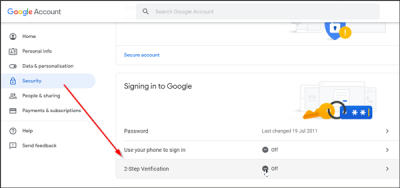
Dans le panneau " Connexion à Google(Signing into Google) ", sélectionnez Vérification en deux étapes.
Si vous n'avez pas encore configuré la vérification(Verification) en deux étapes , sélectionnez Commencer(Get) . Sinon, passez votre chemin.
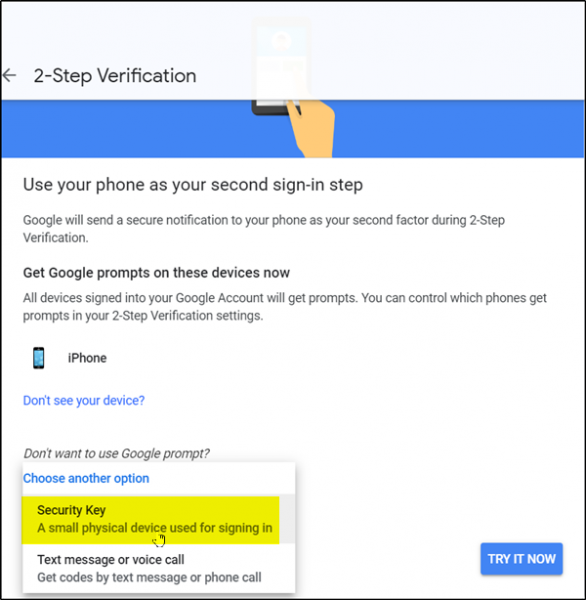
Sélectionnez ' Choisir une autre option(Choose another option) ' puis sélectionnez ' Clé de sécurité(Security Key) '.
Suivez les étapes pour ajouter votre clé de sécurité.

Les clés de sécurité(Security) sont de petits appareils que vous pouvez utiliser pour vous connecter sur votre ordinateur, votre téléphone ou votre tablette. Vous pouvez acheter-
- Clés de sécurité Titan(Titan Security Keys) du Google Store
- Commandez une clé de sécurité compatible auprès d'un revendeur de confiance
- Utilisez la clé de sécurité intégrée d'un téléphone compatible pour vous connecter à votre ordinateur
Connectez-vous avec votre clé(Sign in using your key)
Une fois la clé ajoutée à votre compte, utilisez-la pour vous connecter chaque fois que possible. Si une clé de sécurité ne fonctionne pas sur votre ordinateur ou votre navigateur, vous aurez la possibilité de vous connecter avec un code ou une invite à la place. Notez également que chaque fois que vous vous connectez à partir d'un nouvel ordinateur ou d'un nouvel appareil, vous serez à nouveau invité à utiliser votre clé de sécurité.
Demandez à Google de se souvenir de votre ordinateur(Ask Google to remember your computer)
Après vous être connecté avec votre clé, vous pouvez vous connecter uniquement avec votre mot de passe. Voyons comment configurer cela.
- Tout d'abord, connectez-vous à votre compte Google(Google Account) .
- Cochez la case " Ne plus demander sur cet ordinateur(Don’t ask again on this computer) ".
- Terminez la connexion avec votre clé de sécurité.
Si quelqu'un tente de se connecter à votre compte à partir d'un autre ordinateur, Google lui demandera votre clé de sécurité. Pour plus d'informations, vous pouvez visiter Google.com .
Related posts
Qu'est-ce que Google Exposure Notifications pour COVID Protection?
Ce qui est amélioré Protection dans Google Chrome and How pour l'activer
6 conseils avancés de Google Drive que vous ne connaissez peut-être pas
Recherche Google avancée à l'aide d'opérateurs de recherche
Activer Potentially Unwanted Program Protection: GPO, Regedit, PowerShell
Comment retirer de Google FLoC (Privacy Sandbox) dans Chrome
Comment faire Google Slides loop sans publication
Cyberduck: GRATUIT FTP, SFTP, WebDAV, Google Drive client pour Windows
Comment activer ou Disable Tab Scrolling Buttons dans Google Chrome
Android Fragmentation Definition, Problem, Issue, Chart
Comment changer le Default Print Settings dans Google Chrome
Google Drive Les vidéos ne jouent pas ou ne montrent pas un blank screen
Comment à Create and Delete Profiles dans le navigateur Web Google Chrome
Anna Assistant est un voice assistant parfait pour Google Chrome
Fix Downloading Proxy Script error en Google Chrome
Best Invoice Templates pour Google Docs pour Freelancers, Small Business
Google Docs Keyboard Shortcuts pour Windows 10 PC
Google Chrome Ships Shopping Fonction de magasinage pour passer des commandes avec un seul robinet
Error Code 105 ERR_NAME_NOT_RESOLVED à Google Chrome
Download official Google Chrome thèmes pour votre navigateur
